Harbor docker-compose文件分析
本节我们主要分析一下Harbor中docker-compose.yml文件,以了解Harbor整个系统的一个整体架构及工作状况。
1. docker-compose.yml文件
version: '2'
services:
log:
image: vmware/harbor-log:v1.4.0
container_name: harbor-log
restart: always
volumes:
- /var/log/harbor/:/var/log/docker/:z
- ./common/config/log/:/etc/logrotate.d/:z
ports:
- 127.0.0.1:1514:10514
networks:
- harbor
registry:
image: vmware/registry-photon:v2.6.2-v1.4.0
container_name: registry
restart: always
volumes:
- /data/registry:/storage:z
- ./common/config/registry/:/etc/registry/:z
networks:
- harbor
environment:
- GODEBUG=netdns=cgo
command:
["serve", "/etc/registry/config.yml"]
depends_on:
- log
logging:
driver: "syslog"
options:
syslog-address: "tcp://127.0.0.1:1514"
tag: "registry"
mysql:
image: vmware/harbor-db:v1.4.0
container_name: harbor-db
restart: always
volumes:
- /data/database:/var/lib/mysql:z
networks:
- harbor
env_file:
- ./common/config/db/env
depends_on:
- log
logging:
driver: "syslog"
options:
syslog-address: "tcp://127.0.0.1:1514"
tag: "mysql"
adminserver:
image: vmware/harbor-adminserver:v1.4.0
container_name: harbor-adminserver
env_file:
- ./common/config/adminserver/env
restart: always
volumes:
- /data/config/:/etc/adminserver/config/:z
- /data/secretkey:/etc/adminserver/key:z
- /data/:/data/:z
networks:
- harbor
depends_on:
- log
logging:
driver: "syslog"
options:
syslog-address: "tcp://127.0.0.1:1514"
tag: "adminserver"
ui:
image: vmware/harbor-ui:v1.4.0
container_name: harbor-ui
env_file:
- ./common/config/ui/env
restart: always
volumes:
- ./common/config/ui/app.conf:/etc/ui/app.conf:z
- ./common/config/ui/private_key.pem:/etc/ui/private_key.pem:z
- ./common/config/ui/certificates/:/etc/ui/certificates/:z
- /data/secretkey:/etc/ui/key:z
- /data/ca_download/:/etc/ui/ca/:z
- /data/psc/:/etc/ui/token/:z
networks:
- harbor
depends_on:
- log
- adminserver
- registry
logging:
driver: "syslog"
options:
syslog-address: "tcp://127.0.0.1:1514"
tag: "ui"
jobservice:
image: vmware/harbor-jobservice:v1.4.0
container_name: harbor-jobservice
env_file:
- ./common/config/jobservice/env
restart: always
volumes:
- /data/job_logs:/var/log/jobs:z
- ./common/config/jobservice/app.conf:/etc/jobservice/app.conf:z
- /data/secretkey:/etc/jobservice/key:z
networks:
- harbor
depends_on:
- ui
- adminserver
logging:
driver: "syslog"
options:
syslog-address: "tcp://127.0.0.1:1514"
tag: "jobservice"
proxy:
image: vmware/nginx-photon:v1.4.0
container_name: nginx
restart: always
volumes:
- ./common/config/nginx:/etc/nginx:z
networks:
- harbor
ports:
- 80:80
- 443:443
- 4443:4443
depends_on:
- mysql
- registry
- ui
- log
logging:
driver: "syslog"
options:
syslog-address: "tcp://127.0.0.1:1514"
tag: "proxy"
networks:
harbor:
external: false这里我们再给出Harbor的整个架构图:
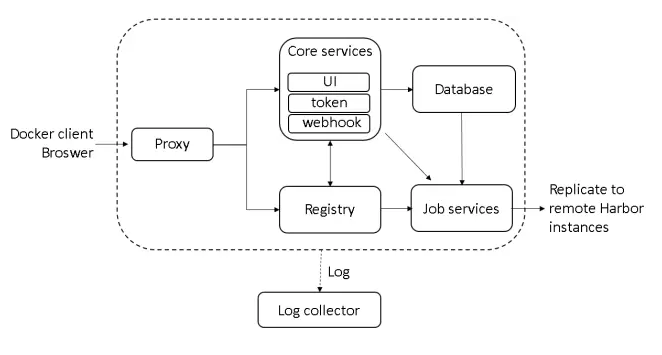
上面各组件之间构建了一个内部网络harbor, 相互之间通过harbor网络进行通信。各组件之间的依赖关系如下:
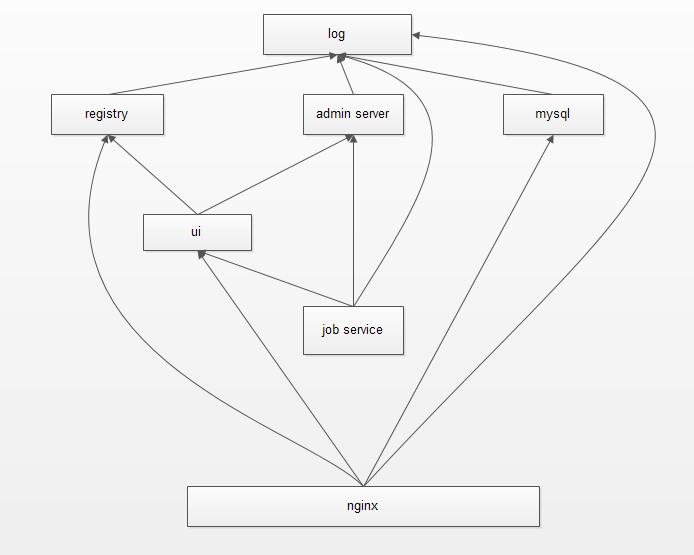
上面如果admin server要将相应的配置存放到数据库,其也需要依赖于mysql。
另外还有两个地方需要注意:
1) admin server、ui、job service之间交互会共用一个公共的secretkey, 其存放在/data/secretkey文件中
2) ui与registry之间,采用数字签名的方式来进行认证。ui采用private_key.pem对token进行数字签名,在registry后续接收到token后采用root.crt来进行校验。
2. 手动启动Harbor个组件
这里先首先停止Harbor所有组件,删除所有已有数据:
# cd /opt/harbor-inst/harbor/ && ls bakup-harbor.cfg docker-compose.clair.yml docker-compose.yml harbor.cfg install.sh NOTICE common docker-compose.notary.yml ha harbor.v1.4.0.tar.gz LICENSE prepare # docker-compose down -v # ls /data/* # rm -rf /data/database # rm -rf /data/registry # rm -rf /data/* # rm -rf /var/log/harbor* # rm -rf common/config/ # docker ps CONTAINER ID IMAGE COMMAND CREATED STATUS PORTS NAMES
下面我们重新产生配置文件:
# ./prepare Generated and saved secret to file: /data/secretkey Generated configuration file: ./common/config/nginx/nginx.conf Generated configuration file: ./common/config/adminserver/env Generated configuration file: ./common/config/ui/env Generated configuration file: ./common/config/registry/config.yml Generated configuration file: ./common/config/db/env Generated configuration file: ./common/config/jobservice/env Generated configuration file: ./common/config/log/logrotate.conf Generated configuration file: ./common/config/jobservice/app.conf Generated configuration file: ./common/config/ui/app.conf Generated certificate, key file: ./common/config/ui/private_key.pem, cert file: ./common/config/registry/root.crt The configuration files are ready, please use docker-compose to start the service. # ls common/config/ adminserver db jobservice log nginx registry ui # ls /data/ secretkey
如下是启动Harbor时所需要的一些镜像:
# docker images | grep vmware
vmware/clair-photon v2.0.1-v1.4.0 a1df3526fe43 2 months ago 300MB
vmware/notary-server-photon v0.5.1-v1.4.0 3edfddb8ece2 2 months ago 211MB
vmware/notary-signer-photon v0.5.1-v1.4.0 cc70a05cdb6a 2 months ago 209MB
vmware/registry-photon v2.6.2-v1.4.0 8920f621ddd1 2 months ago 198MB
vmware/nginx-photon v1.4.0 20c8a01ac6ab 2 months ago 135MB
vmware/harbor-log v1.4.0 9e818c7a27ab 2 months ago 200MB
vmware/harbor-jobservice v1.4.0 29c14d91b043 2 months ago 191MB
vmware/harbor-ui v1.4.0 6cb4318eda6a 2 months ago 210MB
vmware/harbor-adminserver v1.4.0 8145970fa013 2 months ago 182MB
vmware/harbor-db v1.4.0 c38da34727f0 2 months ago 521MB
vmware/mariadb-photon v1.4.0 8457013cf6e3 2 months ago 521MB
vmware/postgresql-photon v1.4.0 59aa61520094 2 months ago 221MB
vmware/harbor-db-migrator 1.4 7a4d871b612e 3 months ago 1.15GB
vmware/photon 1.0 9b411d78ad9e 3 months ago 130MB如下在Harbor主目录下执行。
2.1 启动log组件
# docker run -itd --name harbor-log \
-v /var/log/harbor/:/var/log/docker/:z -v /opt/harbor-inst/harbor/common/config/log/:/etc/logrotate.d/:z \
-p 1514:10514 vmware/harbor-log:v1.4.0
a6737c82dd1fa14c848b4a4d77b367485a55c78e34dd644b0b9be85e2b1c1ea7
# docker ps
CONTAINER ID IMAGE COMMAND CREATED STATUS PORTS NAMES
9292c4ac73b6 vmware/harbor-log:v1.4.0 "/bin/sh -c /usr/loc…" 3 seconds ago Up 2 seconds (health: starting) 0.0.0.0:1514->10514/tcp harbor-log
# docker inspect harbor-log | grep IPAddress
"SecondaryIPAddresses": null,
"IPAddress": "172.17.0.2",
"IPAddress": "172.17.0.2",
# docker exec -it harbor-log /bin/sh
sh-4.3# ls
bin dev home lib64 mnt root sbin sys usr
boot etc lib media proc run srv tmp var
sh-4.3# cd /etc/logrotate.d
sh-4.3# ls
logrotate.conf
# ifconfig
eth0 Link encap:Ethernet HWaddr 02:42:ac:11:00:02
inet addr:172.17.0.2 Bcast:172.17.255.255 Mask:255.255.0.0
UP BROADCAST RUNNING MULTICAST MTU:1500 Metric:1
RX packets:8 errors:0 dropped:0 overruns:0 frame:0
TX packets:0 errors:0 dropped:0 overruns:0 carrier:0
collisions:0 txqueuelen:0
RX bytes:648 (648.0 B) TX bytes:0 (0.0 B)
lo Link encap:Local Loopback
inet addr:127.0.0.1 Mask:255.0.0.0
UP LOOPBACK RUNNING MTU:65536 Metric:1
RX packets:0 errors:0 dropped:0 overruns:0 frame:0
TX packets:0 errors:0 dropped:0 overruns:0 carrier:0
collisions:0 txqueuelen:1
RX bytes:0 (0.0 B) TX bytes:0 (0.0 B)如上,我们运行起harbor-log组件了。其内部IP地址为172.17.0.2。后续我们可以通过如下命令来停止并删除harbor-log容器:
# docker rm -vf harbor-log
2.2 启动mysql
# docker run -itd --name harbor-db \
-v /data/database:/var/lib/mysql:z \
--env-file /opt/harbor-inst/harbor/common/config/db/env \
--log-driver syslog --log-opt syslog-address=tcp://127.0.0.1:1514 --log-opt tag=mysql \
vmware/harbor-db:v1.4.0
a28716bfb7a547222c2f7918ed87a23bf51d9a155c973357548a72d9165772a3
# docker ps
CONTAINER ID IMAGE COMMAND CREATED STATUS PORTS NAMES
fe15b507a2f6 vmware/harbor-db:v1.4.0 "/usr/local/bin/dock…" About a minute ago Up 59 seconds (healthy) 3306/tcp harbor-db
80fe63bdbe34 vmware/harbor-log:v1.4.0 "/bin/sh -c /usr/loc…" About a minute ago Up About a minute (healthy) 0.0.0.0:1514->10514/tcp harbor-log
# docker inspect harbor-db | grep IPAddress
"SecondaryIPAddresses": null,
"IPAddress": "172.17.0.3",
"IPAddress": "172.17.0.3",如上所示,mysql已经正常启动起来了。
2.3 启动admin server
# docker run -itd --name harbor-adminserver \
-v /data/config/:/etc/adminserver/config/:z \
-v /data/secretkey:/etc/adminserver/key:z \
-v /data/:/data/:z \
--env-file /opt/harbor-inst/harbor/common/config/adminserver/env \
--log-driver syslog --log-opt syslog-address=tcp://127.0.0.1:1514 --log-opt tag=adminserver \
--add-host mysql:172.17.0.3 \
vmware/harbor-adminserver:v1.4.0
# docker ps
CONTAINER ID IMAGE COMMAND CREATED STATUS PORTS NAMES
9e4044e9d73f vmware/harbor-adminserver:v1.4.0 "/harbor/start.sh" 3 minutes ago Up 3 minutes (healthy) harbor-adminserver
a28716bfb7a5 vmware/harbor-db:v1.4.0 "/usr/local/bin/dock…" 14 minutes ago Up 14 minutes (healthy) 3306/tcp harbor-db
7c9ad816e6ab vmware/harbor-log:v1.4.0 "/bin/sh -c /usr/loc…" 14 minutes ago Up 14 minutes (healthy) 0.0.0.0:1514->10514/tcp harbor-log
# docker inspect harbor-adminserver | grep IPAddress
"SecondaryIPAddresses": null,
"IPAddress": "172.17.0.4",
"IPAddress": "172.17.0.4",注意上面需要添加--add-host选项来设置mysql的地址。
2.4 启动job service
# docker run -itd --name harbor-jobservice \
-v /data/job_logs:/var/log/jobs:z \
-v /opt/harbor-inst/harbor/common/config/jobservice/app.conf:/etc/jobservice/app.conf:z \
-v /data/secretkey:/etc/jobservice/key:z \
--env-file /opt/harbor-inst/harbor/common/config/jobservice/env \
--log-driver syslog --log-opt syslog-address=tcp://127.0.0.1:1514 --log-opt tag=jobservice \
--add-host mysql:172.17.0.3 \
--add-host adminserver:172.17.0.4 \
vmware/harbor-jobservice:v1.4.0
# docker ps
CONTAINER ID IMAGE COMMAND CREATED STATUS PORTS NAMES
fe1ae649fe7e vmware/harbor-jobservice:v1.4.0 "/harbor/start.sh" 45 seconds ago Up 45 seconds (healthy) harbor-jobservice
08dca12b8cb4 vmware/harbor-adminserver:v1.4.0 "/harbor/start.sh" 3 minutes ago Up 3 minutes (healthy) harbor-adminserver
ad69caeb1bf6 vmware/harbor-db:v1.4.0 "/usr/local/bin/dock…" 3 minutes ago Up 3 minutes (healthy) 3306/tcp harbor-db
0ee562d91870 vmware/harbor-log:v1.4.0 "/bin/sh -c /usr/loc…" 3 minutes ago Up 3 minutes (healthy) 0.0.0.0:1514->10514/tcp harbor-log
# docker inspect harbor-jobservice | grep IPAddress
docker inspect harbor-jobservice | grep IPAddress
"SecondaryIPAddresses": null,
"IPAddress": "172.17.0.5",
"IPAddress": "172.17.0.5",2.5 启动registry、ui
这里registry与ui之间相互依赖: 启动registry时需要UI的地址,而启动UI时又需要registry的地址。因此这里我们采用一种取巧的办法: 一般用docker连续创建两个容器时,容器对应的ip地址一般也是连续且相邻的。接着上面harbor-jobservice,我们下面先创建registry容器,然后再创建ui容器,这两个容器对应的IP根据经验应该分别为:
-
registry IP: 172.17.0.6
-
ui IP: 172.17.0.7
下面我们就采用--add-host参数预先添加相应的主机名到创建容器命令中(注意这两者之间启动间隔必须控制在几秒中之内,否则可能导致失败):
# docker run -itd --name harbor-registry \
-v /data/registry:/storage:z -v /opt/harbor-inst/harbor/common/config/registry/:/etc/registry/:z \
-e "GODEBUG=netdns=cgo" \
--add-host ui:172.17.0.7 \
--log-driver syslog --log-opt syslog-address=tcp://127.0.0.1:1514 --log-opt tag=registry \
vmware/registry-photon:v2.6.2-v1.4.0 /bin/registry serve /etc/registry/config.yml
# docker run -itd --name harbor-ui \
-v /opt/harbor-inst/harbor/common/config/ui/app.conf:/etc/ui/app.conf:z \
-v /opt/harbor-inst/harbor/common/config/ui/private_key.pem:/etc/ui/private_key.pem:z \
-v /opt/harbor-inst/harbor/common/config/ui/certificates/:/etc/ui/certificates/:z \
-v /data/secretkey:/etc/ui/key:z \
-v /data/ca_download/:/etc/ui/ca/:z \
-v /data/psc/:/etc/ui/token/:z \
--add-host mysql:172.17.0.3 \
--add-host adminserver:172.17.0.4 \
--add-host jobservice:172.17.0.5 \
--add-host registry:172.17.0.6 \
--env-file /opt/harbor-inst/harbor/common/config/ui/env \
--log-driver syslog --log-opt syslog-address=tcp://127.0.0.1:1514 --log-opt tag=ui \
vmware/harbor-ui:v1.4.0
//这里启动之后,等待一段时间变为health
# docker ps
CONTAINER ID IMAGE COMMAND CREATED STATUS PORTS NAMES
249e8a888841 vmware/harbor-ui:v1.4.0 "/harbor/start.sh" 57 seconds ago Up 56 seconds (healthy) harbor-ui
70c011d6308d vmware/registry-photon:v2.6.2-v1.4.0 "/entrypoint.sh /bin…" About a minute ago Up About a minute (healthy) 5000/tcp harbor-registry
fe1ae649fe7e vmware/harbor-jobservice:v1.4.0 "/harbor/start.sh" 11 minutes ago Up 11 minutes (healthy) harbor-jobservice
08dca12b8cb4 vmware/harbor-adminserver:v1.4.0 "/harbor/start.sh" 14 minutes ago Up 14 minutes (healthy) harbor-adminserver
ad69caeb1bf6 vmware/harbor-db:v1.4.0 "/usr/local/bin/dock…" 14 minutes ago Up 14 minutes (healthy) 3306/tcp harbor-db
0ee562d91870 vmware/harbor-log:v1.4.0 "/bin/sh -c /usr/loc…" 14 minutes ago Up 14 minutes (healthy) 0.0.0.0:1514->10514/tcp harbor-log
# docker inspect harbor-registry | grep IPAddress
"SecondaryIPAddresses": null,
"IPAddress": "172.17.0.6",
"IPAddress": "172.17.0.6",
# docker inspect harbor-ui | grep IPAddress
"SecondaryIPAddresses": null,
"IPAddress": "172.17.0.7",
"IPAddress": "172.17.0.7",2.6 启动nginx代理
# docker run -itd --name nginx \
-v /opt/harbor-inst/harbor/common/config/nginx:/etc/nginx:z \
-p 80:80 -p 443:443 -p 4443:4443 \
--log-driver syslog --log-opt syslog-address=tcp://127.0.0.1:1514 --log-opt tag=proxy \
--add-host ui:172.17.0.7 \
--add-host registry:172.17.0.6 \
vmware/nginx-photon:v1.4.0
# docker ps
CONTAINER ID IMAGE COMMAND CREATED STATUS PORTS NAMES
aa59816f391b vmware/nginx-photon:v1.4.0 "nginx -g 'daemon of…" 2 seconds ago Up 1 second 0.0.0.0:80->80/tcp, 0.0.0.0:443->443/tcp, 0.0.0.0:4443->4443/tcp nginx
249e8a888841 vmware/harbor-ui:v1.4.0 "/harbor/start.sh" 2 hours ago Up 2 hours (healthy) harbor-ui
70c011d6308d vmware/registry-photon:v2.6.2-v1.4.0 "/entrypoint.sh /bin…" 2 hours ago Up 2 hours (healthy) 5000/tcp harbor-registry
fe1ae649fe7e vmware/harbor-jobservice:v1.4.0 "/harbor/start.sh" 2 hours ago Up 2 hours (healthy) harbor-jobservice
08dca12b8cb4 vmware/harbor-adminserver:v1.4.0 "/harbor/start.sh" 2 hours ago Up 2 hours (healthy) harbor-adminserver
ad69caeb1bf6 vmware/harbor-db:v1.4.0 "/usr/local/bin/dock…" 2 hours ago Up 2 hours (healthy) 3306/tcp harbor-db
0ee562d91870 vmware/harbor-log:v1.4.0 "/bin/sh -c /usr/loc…" 2 hours ago Up 2 hours (healthy) 0.0.0.0:1514->10514/tcp
# docker inspect nginx | grep IPAddress
"SecondaryIPAddresses": null,
"IPAddress": "172.17.0.8",
"IPAddress": "172.17.0.8",到此为止,我们把整个harbor系统给部署完成了。我们先用docker 命令推送一个镜像到Harbor:
# docker pull nginx
# docker tag nginx 192.168.69.128/library/nginx
# docker login 192.168.69.128
Username: admin
Password:
Login Succeeded
# docker push 192.168.69.128/library/nginx
The push refers to repository [192.168.69.128/library/nginx]
77e23640b533: Pushed
757d7bb101da: Pushed
3358360aedad: Pushed
latest: digest: sha256:d903fe3076f89ad76afe1cbd0e476d9692d79b3835895b5b3541654c85422bf1 size: 948通过网页,我们可以看到镜像已经成功推送到了Harbor上。至此为止,我们基本完成了harbor系统的手动部署。
[参考]

